文章詳情頁
win11加密dns詳細教程
瀏覽:149日期:2023-01-06 17:26:40
此前微軟為win11提供了dns加密服務,但是不少用戶不知道win11加密dns怎么使用,其實我們只需要打開網絡設置下的dns設置即可。
win11加密dns詳細教程:1、首先進入磁盤,找到想要加密的文件夾。
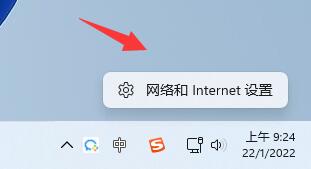
2、接著打開右側的“以太網”
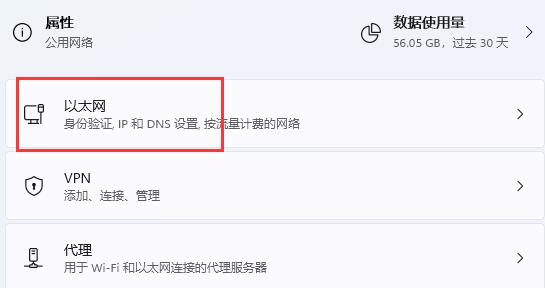
3、然后再下方找到DNS服務器分配,點擊“編輯”
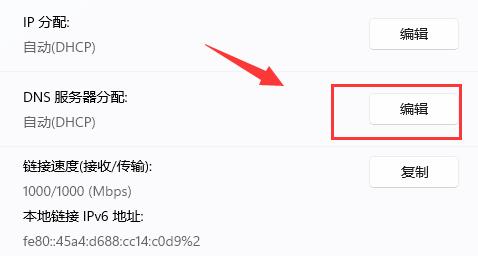
4、將其中的“自動(DHCP)”改為“手動”后,開啟下方“IPv4”
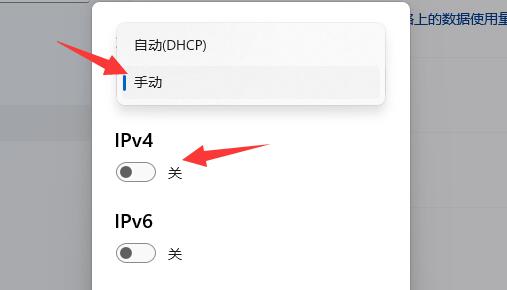
5、開啟后,在首選DNS中輸入“8.8.8.8”

6、然后將首選DNS加密改為“僅加密(通過HTTPS的DNS)”
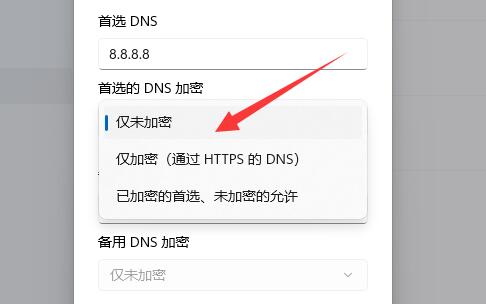
7、更改完成后點擊“保存”,就可以發現dns加密成功了。
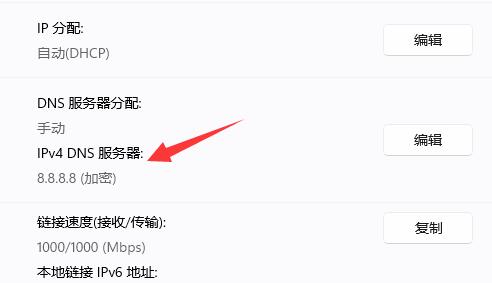
目前只有特定的幾個dns支持服務器加密,并不是所有都可以。
以上就是win11加密dns詳細教程的全部內容,望能這篇win11加密dns詳細教程可以幫助您解決問題,能夠解決大家的實際問題是好吧啦網一直努力的方向和目標。
上一條:Win7主板不支持acpi解決方法下一條:win11加密文件夾教程
相關文章:
1. Win7旗艦版電腦怎么錄屏?Win7旗艦版電腦錄屏的方法2. Win7磁盤整理碎片怎么操作?Windows7磁盤碎片整理教程3. Win10桌面圖標大小怎么更改?Win10桌面圖標大小更改方法介紹4. Win10搜狗輸入法卸載不干凈怎么辦?5. UOS應用商店不能用怎么辦? uos系統應用商店不能使用的解決辦法6. Win11 Release 預覽版 Build 22000.1879更新補丁KB5025298(附更新修復內容匯總)7. uos如何安裝微信? uos系統微信的安裝教程8. Win11玩不了csgo怎么辦?Win11玩不了csgo的解決方法9. mac程序沒反應怎么辦 mac強制關閉程序的方法10. Win10怎么設置待機鎖屏
排行榜

 網公網安備
網公網安備